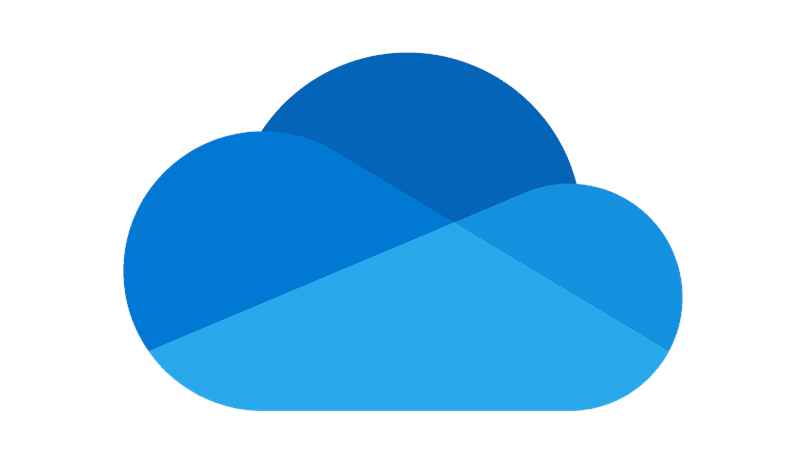يقدم لك OneDrive خدمة تخزين أو حفظ الملفات التي تحتاجها في السحابة بطريقة آمنة للغاية. هذه الخدمة من شركة مايكروسوفت. بالإضافة إلى ذلك، يمكنك أيضًا حفظ الملفات. يمكنك بسهولة مشاركة الملفات مع المستخدمين الآخرين الذين يستخدمون هذا النظام الأساسي.
تتمثل إحدى أكبر فوائد OneDrive في أنه يمكنك عرض الملفات التي قمت بتخزينها أو حفظها عليه في أي وقت، من جهازك.
ما هي الخطوات المطلوبة لنسخ الصور من OneDrive؟
لدى العديد من الأشخاص السؤال الكبير حول كيفية نسخ الصور أو نقلها في OneDrive؟ والحقيقة هي أنها ليست عملية معقدة، وهنا سنوضح لك كيفية القيام بذلك خطوة بخطوة وبأقل الطرق تعقيدًا قدر الإمكان:
- انتقل إلى OneDrive، ثم عليك الانتقال إلى المجلد الذي قمت بحفظ الصور فيه.
- اختر الصورة التي تريد نسخها.
- اضغط على الثلاث نقاط الموجودة أعلى الصورة على اليمين داخل الصورة.
- يمكنك اختيار مشاركة الصورة، يمكن أن تكون مع شخص ما أو على منصة أخرى، أو حفظها.
بعد إكمال هذه الخطوات، أصبحت الصورة التي تريدها على OneDrive تحت تصرفك. بالمناسبة، يمكنك أيضًا تغيير موقع مجلد OneDrive على جهاز الكمبيوتر الخاص بك.
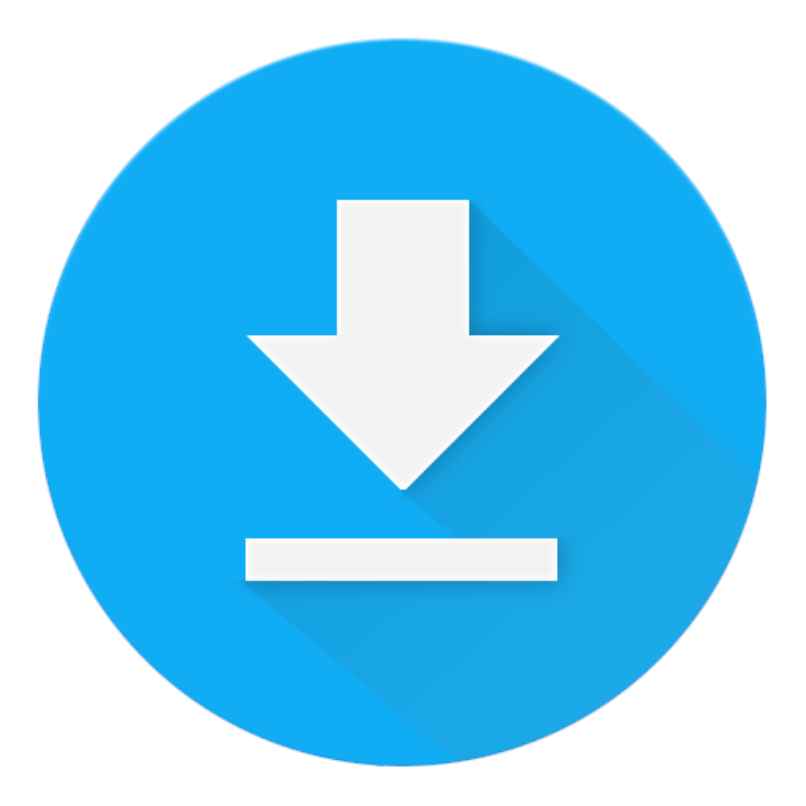
تنزيل الصور من ون درايف
بالنسبة للكثيرين، ليس هناك شك في أن المحتوى الموجود في OneDrive لا يمكن العثور عليه في مساحة تخزين أجهزتنا الذكية. لذلك، للحصول على جزء من المحتوى على أجهزتنا، يتعين علينا تنزيله مهما كان الأمر. ولكن كيف يتم فعل ذالك؟ وبعد ذلك سنرى كيف:
- يجب عليك الانتقال إلى OneDrive وفتح المجلد الذي تم حفظ الصور أو مقاطع الفيديو فيه، ويفضل استخدام الصور ومقاطع الفيديو التي لا تظهر بتنسيق صغير.
- افتح الصورة أو الفيديو، ثم اضغط على النقاط الثلاث في الجزء العلوي الأيمن.
- قد تلاحظ ظهور خيار الحفظ، اضغط على “حفظ”.
- ثم اختر “حفظ في هذا الموقع”. هنا سيتعين عليك اختيار المكان الذي تريد حفظ هذا الملف فيه على مساحة تخزين الجهاز.
بعد الانتهاء من هذه الخطوات، سيكون من الممكن لك حفظ الصورة التي تريدها على مساحة تخزين جهازك.
تحميل الصور إلى صور جوجل
لا يعد تحميل الصور على صور Google عملية صعبة أيضًا. يعرف الكثير منا أن صور Google لديها حد للتخزين ونحتاج إلى معرفة كيفية استخدام هذا الجزء من التخزين إذا أردنا استخدامه مجانًا. وفي حالة أخرى، يمكننا اختيار صور Google من Google One، لأنها تمنحك المزيد من الفوائد.
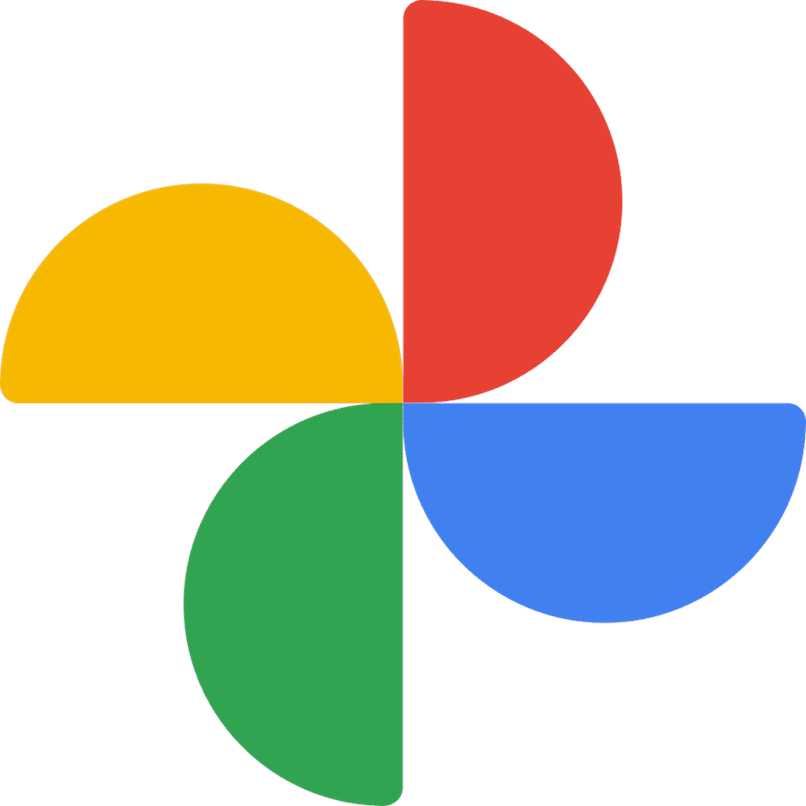
ما الذي يتعين علينا فعله لتحميل الصور على صور Google؟ حسنًا، سنرى أدناه الخطوات البسيطة للقيام بذلك في أسرع وقت ممكن:
- توجه إلى صور جوجل.
- في الجزء العلوي الأيسر، اختر “تحميل”.
- يجب عليك البحث في مساحة تخزين الجهاز عن الملف الذي تريد تحميله.
- اختر الملف وتابع تحميله.
بعد اتباع هذه الخطوات، يمكنك تحميل الملف الذي تريده إلى صور Google بأسهل طريقة ممكنة. في حالة عدم معرفتك، يمكنك رؤية مساحة التخزين في OneDrive للكمبيوتر الشخصي الذي يعمل بنظام Windows 10.
كيفية مزامنة WhatsApp مع OneDrive وصور Google؟
إن مزامنة WhatsApp مع OneDrive وصور Google ليست معقدة كما تبدو، فهي في الواقع ليست شيئًا يمكنك القيام به داخل تطبيق WhatsApp. يجب أن تتم هذه العملية برمتها من صور Google أو OneDrive. وبعد ذلك سنرى كيف:
- انتقل إلى OneDrive، وافتح قائمة الخيارات واختر الإعدادات.
- في الإعدادات، اضغط على خيار “النسخ الاحتياطي والمزامنة”.
- ضمن هذا الخيار، يجب عليك اختيار المجلد الذي يتم حفظ النسخة الاحتياطية فيه من الملفات التي تريد عمل نسخة احتياطية منها.
- اختر “النسخ الاحتياطي لمجلدات الجهاز”. هنا يمكنك اختيار الملفات للنسخ الاحتياطي.
- ستتمكن من رؤية المجلدات التي تحتوي على صور ومقاطع فيديو، وستكون هناك أيضًا التطبيقات التي تحتوي على هذا النوع من المحتوى، أي الصور ومقاطع الفيديو.
- اختر مجلد “صور WhatsApp” و”فيديوهات WhatsApp”.
هنا نرى كيف تتم مزامنة OneDrive بسهولة . في حالة صور Google، سيكون الإجراء هو نفسه تقريبًا، ولا يوجد هامش للخطأ.

من أي الأجهزة يمكنك نقل الصور؟
يمكن نقل الصور أو مقاطع الفيديو من جهاز Android إلى جهاز كمبيوتر يعمل بنظام Windows. تكون قادرًا على الوصول إلى حسابك الذي قمت بحفظ ملفاتك فيه من أي جهاز ويمكنك نقلها تباعًا. في حالة عدم معرفتك، يمكنك تشغيل الموسيقى من السحابة باستخدام Groove وOneDrive.
من جهاز محمول
يعد نقل الصور إلى OneDrive من الهاتف المحمول إجراءً سهلاً للغاية . بعد ذلك، دعونا نرى كيفية القيام بذلك:
- ضمن OneDrive، اختر الملف الذي تريد نقله.
- اضغط على الجزء العلوي الأيسر.
- سيكون هناك عدة خيارات وفي أحدها “تنزيل”
- بمجرد التنزيل، أرسله إلى المكان الذي تريده.
من جهاز كمبيوتر
يعد نقل أي صورة من جهاز كمبيوتر إلى OneDrive أسهل شيء يمكنك القيام به داخل هذا التطبيق. وبعد ذلك سنرى كيفية القيام بذلك:
- تحتاج إلى فتح تطبيق OneDrive والعثور على الصورة.
- بمجرد العثور على الصورة، انقر فوق أعلى اليمين.
- ستظهر لك عدة خيارات واختر تنزيل الملف.
- حدد المجلد الذي تريد حفظه فيه.
- ابحث عن الصورة التي تم تنزيلها وانقلها إلى المكان الذي تريده.
إذا كنت تواجه مشكلات أو كان لديك سؤال بخصوص OneDrive، فيمكنك زيارة صفحة دعم OneDrive . هناك ستجد المعلومات التي تحتاجها.